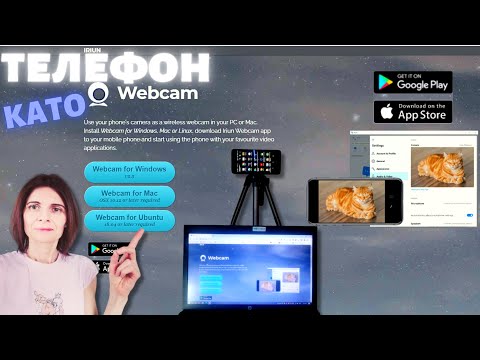
Съдържание
Подобно на всяко друго приложение в iOS 7, приложението Камера получи голямо преобразяване в последната актуализация, идващо с много нови функции. Разбира се, вероятно вече имате достатъчно знания, за да направите прилична снимка с вашия iPhone или iPad, но може да не използвате камерата в пълния й потенциал.
Функциите, които идват с приложението Camera, са доста прости и ясни, но много хора не ги използват в своя полза. Само с няколко съвета и трикове в ръкава си, ще можете да правите по-добри снимки на вашия iPhone или iPad, дори до точката, в която можете да мислите за това да се отървете от тази точка и да снимате фотоапарат, който събира прах в чекмеджето на бюрото ,

Фокус и експозиция
Преди да можете да започнете да използвате всички великолепни функции, достъпни за вас в приложението за камери на iOS 7, вашите снимки трябва първо да се появят, изглеждащи правилно, което означава, че обектът трябва да е на фокус и осветлението трябва да е правилно.

IPhone прави прилична работа при автоматично фокусиране върху обект и обикновено получава правилното излагане, така че ясно да виждате какво е на снимката. Въпреки това, ако искате да фокусирате върху конкретен обект, трябва само да натиснете върху него на екрана, за да промените фокуса.Това също ще промени експозицията, за да постави акцент върху обекта, така че ако обектът ви изглежда тъмен на снимката, просто натиснете върху него, за да го изложите правилно.
Филтри
Много хора свързват филтри с Instagram, но сега Apple ги включи с iOS 7 камерата. Разбира се, няма много опции за филтриране, които да се избират в сравнение с Instagram, но основните са включени. Виждаме филтри като инструмент за запазване на снимки, които не се оказаха толкова добри. Например, ако балансът на бялото не е правилен или ако снимката е под или преекспонирана, можете да я направите да изглежда малко по-добре, като използвате филтър.
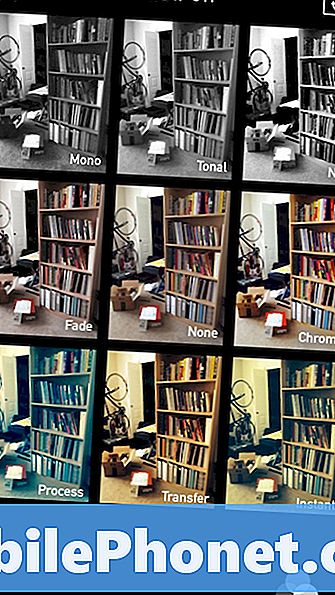
За да активирате филтър, докоснете иконата на диаграмата на venn в долния десен ъгъл и след това изберете филтъра, който искате да приложите към всички направени от вас снимки. Ако искате да приложите филтър към снимка, след като сте го направили, трябва само да отидете в ролката на камерата си и да натиснете върху нея, след което докоснете редактиране в горния десен ъгъл. От там докоснете иконата на диаграмата на вен в долната част, за да изберете филтър.
Решетки от мрежата
Едно правило на фотографията, което дори най-начинаещите фотографи трябва да знаят, е Правилото на третините. Това е мястото, където обектът е изключен от центъра на снимката и е поставен две трети встрани от снимката, за да се създаде по-приятен образ, подходящ за композицията.

Камерата в iOS има възможността да добавя мрежови линии за известно време, но не много хора знаят за него. Обсъдихме процеса в миналото за това как да ги активираме, но това е съвсем просто. Просто отвори Настройки и натиснете Снимки и камера, От там докоснете превключвателя до решетка за да разрешите линиите на мрежата. Това ще ви позволи да поставите по-добре предметите и да ви позволи да следвате правилото на третините без проблем.
HDR
Ако някога сте се намирали в ситуация, в която се опитвате да направите снимка на пейзаж, но слънцето е толкова светло, че камерата се превърне в ядки и не показва добре тъмните области, тогава HDR е ваш приятел. HDR означава High Dynamic Range и това основно означава, че камерата ще заснеме няколко снимки на различни експозиции и ще ги слее, за да може всяка област от снимката да бъде правилно изложена, така че можете да видите всичко.

iOS 7 има HDR режим, който прави изключително лесно да се правят такива снимки. В горната част на приложението за камерата ще видите малко HDR Off, Натискането на това ще превключи режима HDR. Когато се активира, ще каже HDR On с жълти букви.
След като направите снимка, тя ще спести две копия, една от които е HDR снимката, а другата е обикновената снимка.
LED светкавица
Вашият iPhone има LED светкавица върху него, но всъщност е по-добре да не го използвате, освен ако наистина не е необходимо. Тя ще измие обекта ви и ще направи снимките ви непривлекателни, за да изглежда като цяло. Разбира се, ако просто трябва да вземете случайна снимка на нещо, което е слабо осветено, тогава непременно манипулирайте тази LED светкавица, но ако сте на парти и искате да получите някои страхотни снимки на приятели, които се забавляват, запазете тази светкавица колкото е възможно повече.

Ако имате iPhone 5s, светкавицата е по-добра от предишните модели на iPhone, защото по същество идва с два различни светодиода, които са на различни цветови температури, за да се осветява по-точно обектът въз основа на текущата цветова температура на околната среда, но вие Ще продължа да се измивам снимки по-голямата част от времето, така че стъпвам леко.


![5 най-добри телефона на Verizon [декември, 2014] 5 най-добри телефона на Verizon [декември, 2014]](https://a.mobilephonet.com/carriers/5-Best-Verizon-Phones-December-2014.webp)